La versatilità di WordPress permette di utilizzarlo per un’ampia gamma di tipi di siti web, tra cui tutti i casi d’uso aziendali. La maggior parte degli articoli parla di applicazioni rivolte al pubblico: blog, landing page, marketing aziendale e altro ancora. Tuttavia, anche una intranet WordPress (un sito interno e privato per la propria azienda) è un caso d’uso eccellente.
Questo tipo di sito può aiutare a gestire i documenti, a comunicare tra team, a far circolare annunci e molto altro ancora. Anche una configurazione semplice può avere un valore immenso. Inoltre, creare una intranet WordPress è molto facile.
In questa guida completa spiegheremo come configurare la propria intranet, quali sono gli strumenti e le competenze di cui avrete bisogno e quali sono i temi e i plugin migliori per questo lavoro. Prima di tutto, però, dobbiamo parlare degli obiettivi che questa intranet dovrà raggiungere.
Cos’è un sito intranet
Una intranet è essenzialmente una rete privata, a differenza di un tipico sito web pubblico. Ciò che li accomuna è l’utilizzo di molte delle stesse tecnologie (come il TCP/IP). Al contrario, una intranet è più sicura (grazie alla limitazione degli utenti) e fornisce solo una quantità limitata di informazioni sulla vostra azienda.
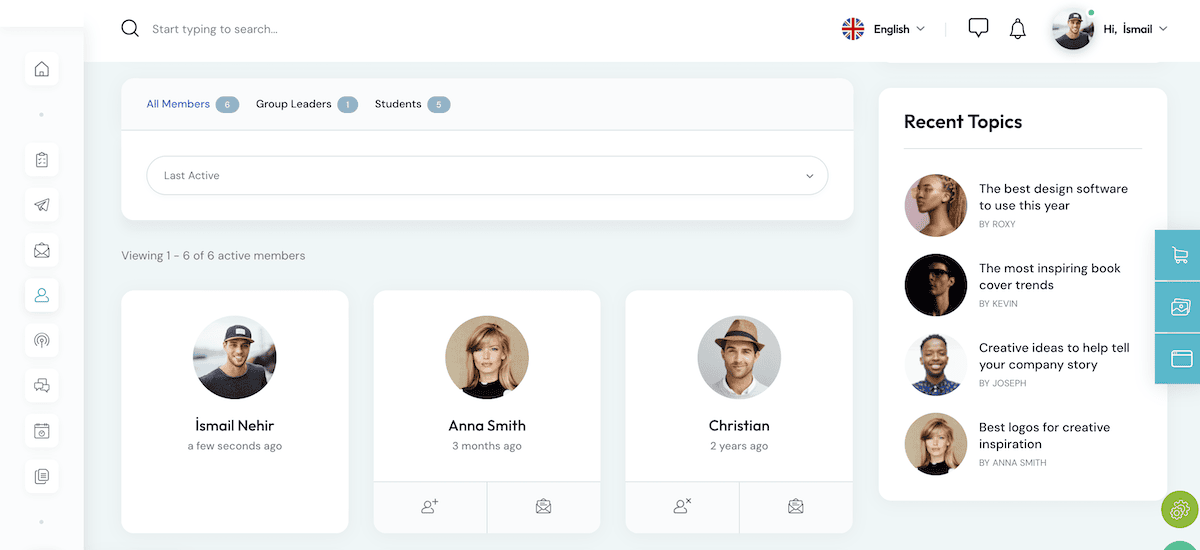
La rete che creerete sarà spesso un sistema interno cruciale per collegare i membri del vostro team. Sarà probabilmente l’hub per la comunicazione, la condivisione di informazioni, l’archiviazione di documenti e la collaborazione a livello aziendale.
Nella sua forma più elementare, una intranet utilizza una rete locale (LAN) o una rete geografica (WAN), con l’autenticazione degli utenti. Tuttavia, quando si iniziano a espandere le funzionalità della intranet, questa può iniziare a rispecchiare quelle di un tipico sito web:
- È possibile gestire gli account e i profili degli utenti, con tanto di controllo degli accessi e dei permessi.
- Potreste avere un’archiviazione centralizzata dei documenti come quella offerta da molti fornitori di cloud.
- Per le comunicazioni interne, la vostra intranet può offrire directory, funzionalità di chat, forum, blog e altro ancora.
- Se la vostra azienda organizza eventi, tiene traccia delle attività o gestisce progetti in modo collaborativo, la vostra intranet può servire anche a questo.
- Per unire il tutto, molte intranet utilizzano la funzionalità di ricerca per trovare velocemente i contenuti.
L’obiettivo generale di una intranet è quello di semplificare i processi interni, incoraggiare e consentire la collaborazione e migliorare la produttività dell’azienda. Se utilizzate gli strumenti giusti, una intranet è un modo sostenibile per promuovere i valori e le abitudini che desiderate coltivare.
Perché WordPress è la piattaforma ideale per una intranet
WordPress è un’ottima piattaforma per quasi tutti i tipi di siti. Quando si tratta di una intranet, offre molti degli stessi vantaggi dei siti web pubblici. Innanzitutto, offre un’interfaccia e un aspetto familiare. Questo aspetto è più importante di quanto possiate immaginare.
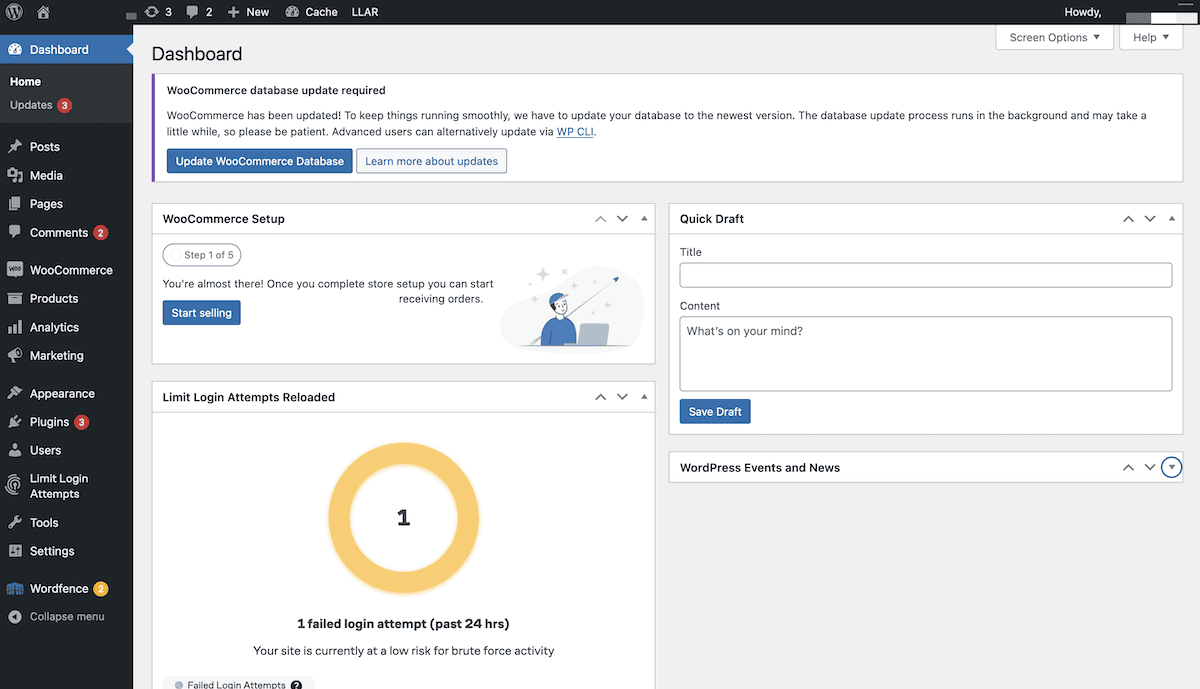
Dato che quasi il 45% del web utilizza WordPress, è probabile che il vostro team abbia una certa familiarità con la piattaforma. Ciò significa che la curva di apprendimento è meno ripida e migliorerà l’integrazione e l’adozione della vostra intranet.
Inoltre, un’intranet di solito scala molto più velocemente di un sito web pubblico. Questo è dovuto all’utilizzo costante, soprattutto per quanto riguarda l’archiviazione dei documenti. Una intranet WordPress può crescere insieme a voi senza farvi sudare sette camicie.
Naturalmente, WordPress offre anche opzioni di personalizzazione avanzate. Queste permettono di adattare la vostra intranet alle vostre esigenze e al vostro branding. Grazie alla vasta gamma di plugin e temi, potrete ampliare le funzionalità dell’intranet.
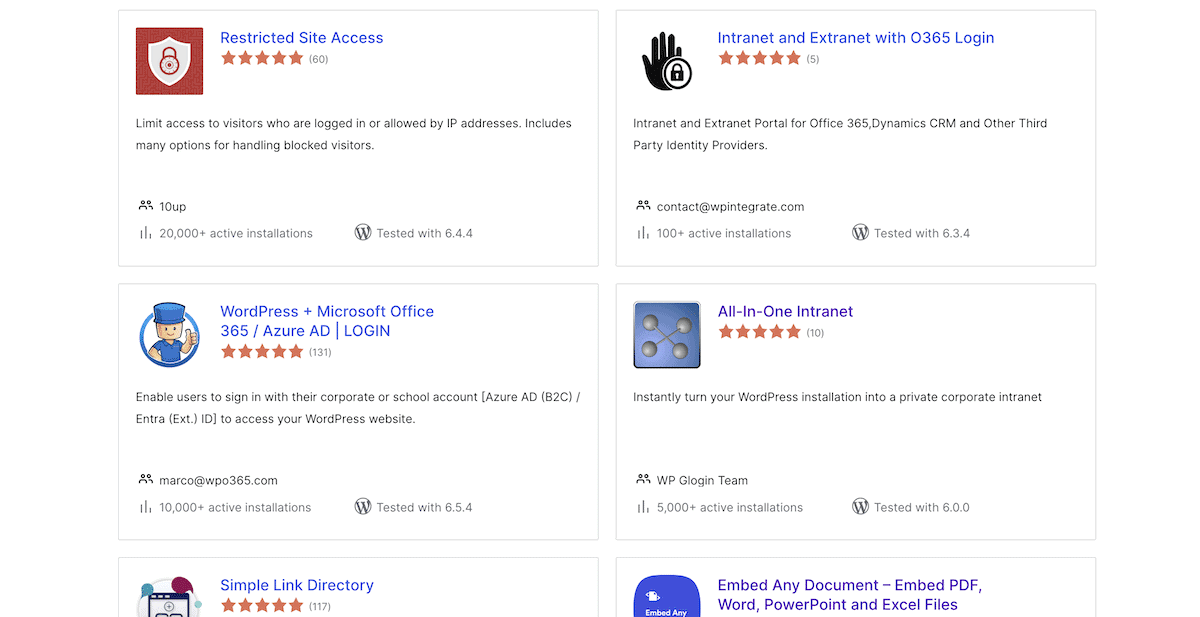
Infine, essendo una piattaforma open-source, WordPress è anche gratuito. Naturalmente, dovrete investire in un hosting, in un dominio e in eventuali plugin o temi premium che sceglierete. Nel complesso, però, si tratta di una soluzione economica e potente rispetto alle applicazioni intranet dedicate.
Decidere se una intranet WordPress è la soluzione ideale
Kinsta è il numero uno per quanto riguarda l’hosting di applicazioni e WordPress, quindi consigliamo la piattaforma per ogni scenario pratico. Tuttavia, prima di investire tempo e denaro in una intranet WordPress, dovrete essere sicuri che questa sia adatta alle vostre esigenze.
Con una semplice implementazione, potete fornire un modo per controllare meglio la creazione di documenti e la collaborazione interna. Anche se esistono applicazioni di terze parti come Notion (e sono eccellenti), una intranet permette di mantenere tutto questo “in casa”. Questo è particolarmente importante se gestite informazioni sensibili che richiedono direttive o linee guida per la protezione dei dati.
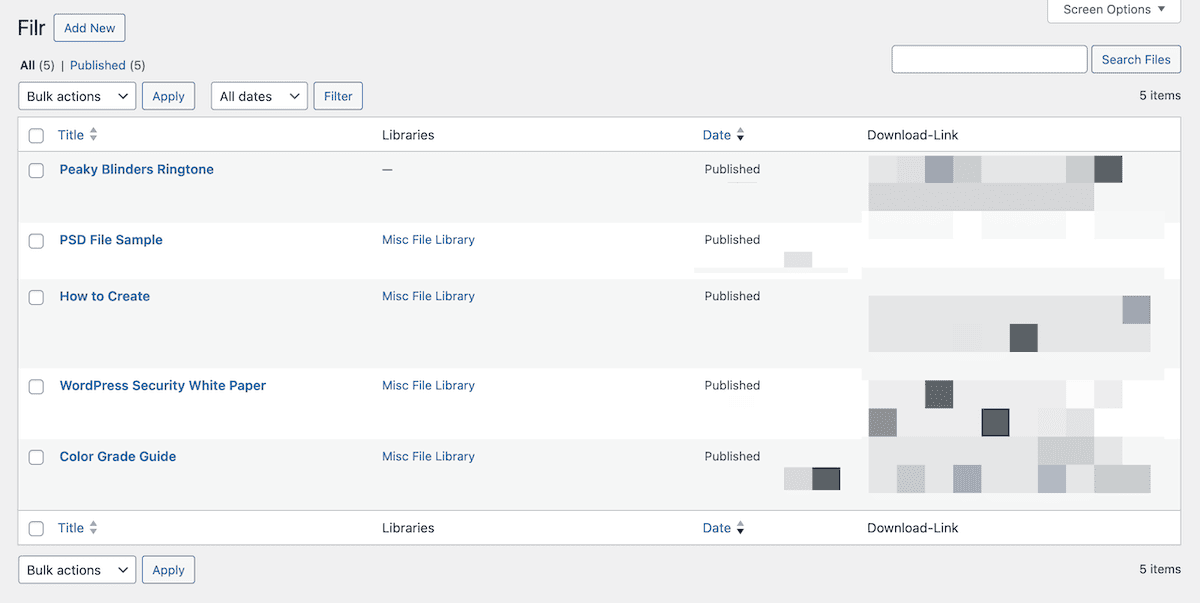
Per quanto riguarda la comunicazione e la collaborazione, applicazioni come Slack o Teams possono funzionare con la vostra intranet WordPress in molti modi. Se avete difficoltà a implementare una comunicazione interna efficace, la rete intranet potrebbe diventare un modo centrale per coinvolgere i vostri dipendenti e i vostri team, quasi come un social network.
Parleremo di funzionalità più avanti, ma WordPress offre molti modi per aggiungere profili utente, elenchi di membri, funzionalità “mi piace” e altre funzioni di coinvolgimento. Se nella vostra azienda è consentito il lavoro da remoto, la vostra intranet può aiutare i team distribuiti combinando tutte queste funzioni.
Cosa serve per creare una intranet WordPress
Una volta deciso che una intranet WordPress è la strada da seguire, dovrete mettere insieme gli strumenti, i servizi e le competenze necessarie. Dato che una intranet è simile a un sito web privato, alcune considerazioni tecniche saranno le stesse, anche se con alcune differenze fondamentali:
- Nome del dominio. Probabilmente vorrete gestire la intranet WordPress su un sottodominio del vostro sito principale. Non sarà sempre così, ma almeno all’inizio ha senso procedere così. In questo modo potrete sfruttare l’infrastruttura che già possedete per il vostro sito pubblico.
- Installazione di WordPress. Dovrebbe essere simile a quella del vostro sito principale, soprattutto se utilizzate lo stesso hosting. Tuttavia, dovrete anche installare i temi e i plugin giusti. Questo è un aspetto che tratteremo in modo più dettagliato in alcune sezioni.
- Certificato SSL. Sebbene la vostra intranet sia sicura grazie al modello di autenticazione degli utenti, dovrete cercare di rendere sicure anche le comunicazioni con i server. In questo caso sarà necessario un certificato SSL, e quello gratuito è altrettanto valido di quello premium.
- Plugin e temi. Naturalmente dovrete scegliere dei plugin e dei temi che siano in linea con le funzionalità e il design della vostra intranet. Parleremo di alcuni plugin e temi essenziali più avanti in questa guida.
Per quanto riguarda l’hosting web, vi avrete già provveduto, quindi potreste non dovervene occupare. In ogni caso, se volete optare per l’hosting WordPress più solido, ricco di funzionalità e sicuro, Kinsta dovrebbe essere la vostra prima opzione.
Perché scegliere l’hosting di Kinsta per la propria intranet WordPress
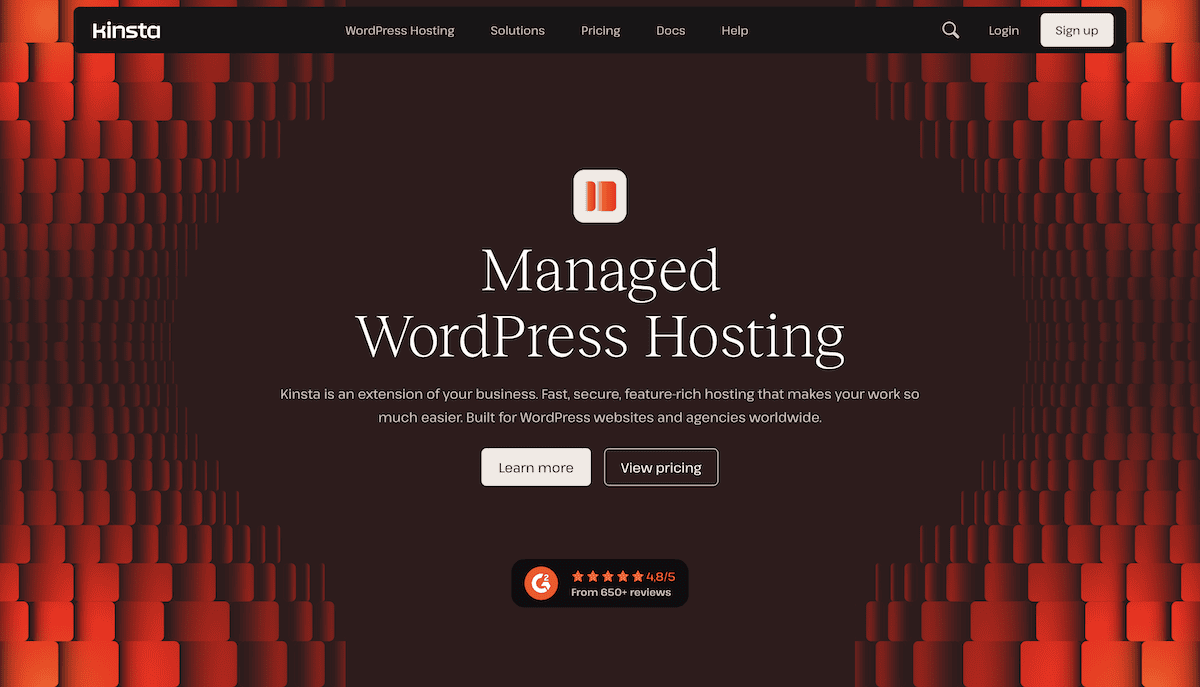
Abbiamo anni di esperienza quando si tratta di mantenere i siti – e gli utenti – al sicuro. Ad esempio, la nostra architettura è conforme al SOC 2 di tipo II e abbiamo una pagina dedicata per mostrare le nostre metriche di fiducia:
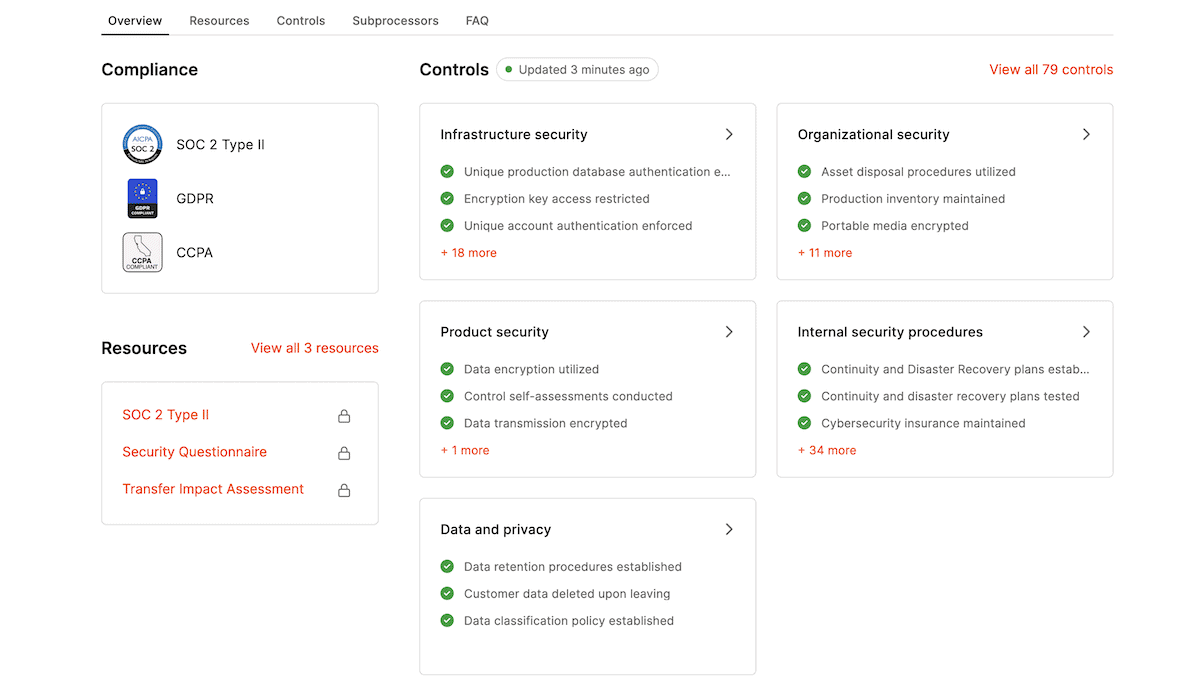
Supportiamo inoltre tecnologie all’avanguardia, come HTTP/3, e protocolli e funzionalità di protezione dei dati. Ogni sito riceve una protezione DDoS (Distributed Denial of Service) di livello aziendale e un certificato SSL gratuito offerto da Cloudflare. Inoltre, impieghiamo misure di sicurezza attive e passive per proteggere i vostri dati e quelli dei vostri utenti.
Indipendentemente dalle dimensioni della vostra azienda, avrete accesso allo stesso ambito di server. Basandoci sull’architettura cloud di Google, vi offriamo la possibilità di scegliere il data center, la funzionalità proprietaria Edge Caching, strumenti di risoluzione dei problemi e di analisi, un Content Delivery Network (CDN) ad alte prestazioni e molto altro.
Una guida dettagliata per la creazione di una intranet WordPress
Con tutti i componenti, gli strumenti e i servizi necessari a disposizione, potete iniziare a configurare la vostra intranet WordPress. Tratteremo quasi tutti i passaggi necessari per completare una intranet di base e, successivamente, parleremo della sicurezza e della scelta di funzionalità aggiuntive.
1. Configurazione e installazione
Se siete già utenti di WordPress, questa dovrebbe essere la fase più semplice. In effetti, ci sono alcuni piccoli passaggi extra che riguardano la configurazione della vostra intranet WordPress:
- Impostare il sottodominio della tua intranet.
- WordPress dovrà essere installato sul vostro hosting web.
- Anche l’impostazione di un certificato SSL fa parte del processo. Kinsta fornisce certificati SSL gratuiti per gentile concessione di Cloudflare.
Con WordPress accessibile sul vostro server e raggiungibile grazie al sottodominio sicuro, potete iniziare a configurare la intranet e a impostarne le funzionalità. La configurazione segue un percorso simile a quello di qualsiasi altro sito. Questo include le nozioni di base come la configurazione della miriade di schermate delle impostazioni di WordPress dalla bacheca:
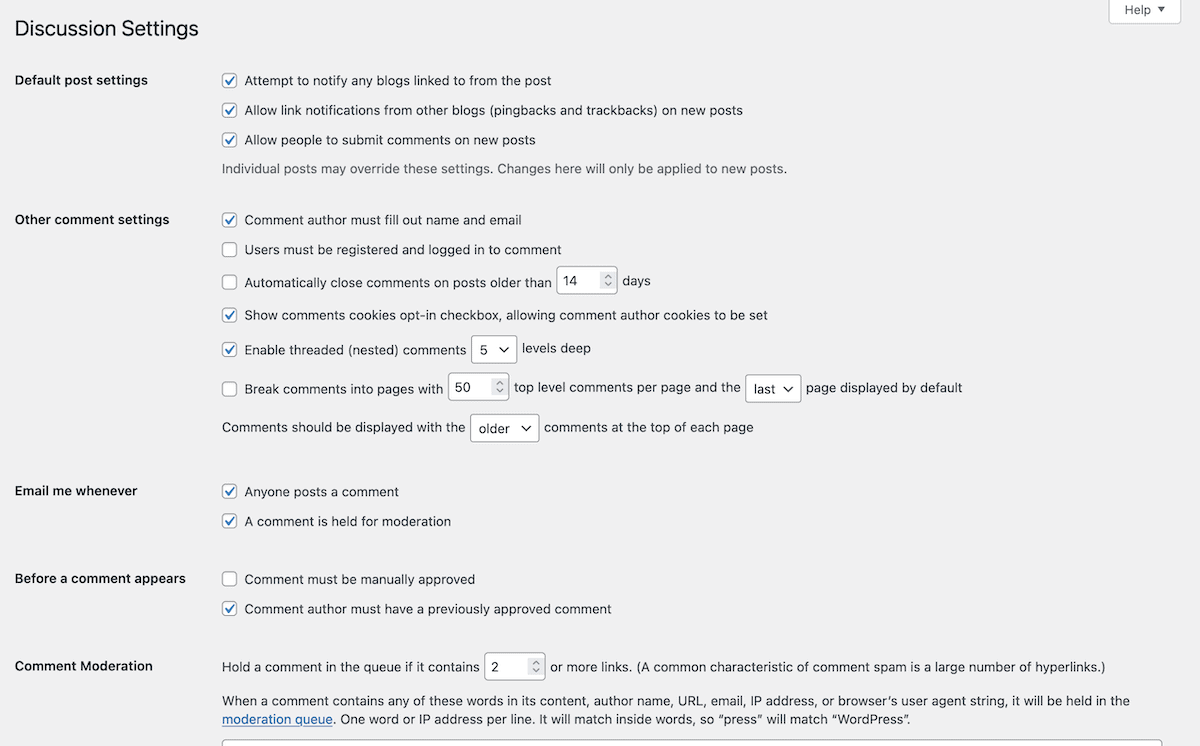
Questo è un buon momento per configurare anche un tema. Più avanti vedremo alcuni dei migliori temi dedicati alle intranet di WordPress, ma molte delle soluzioni che utilizzereste per i social network o le community saranno l’ideale:
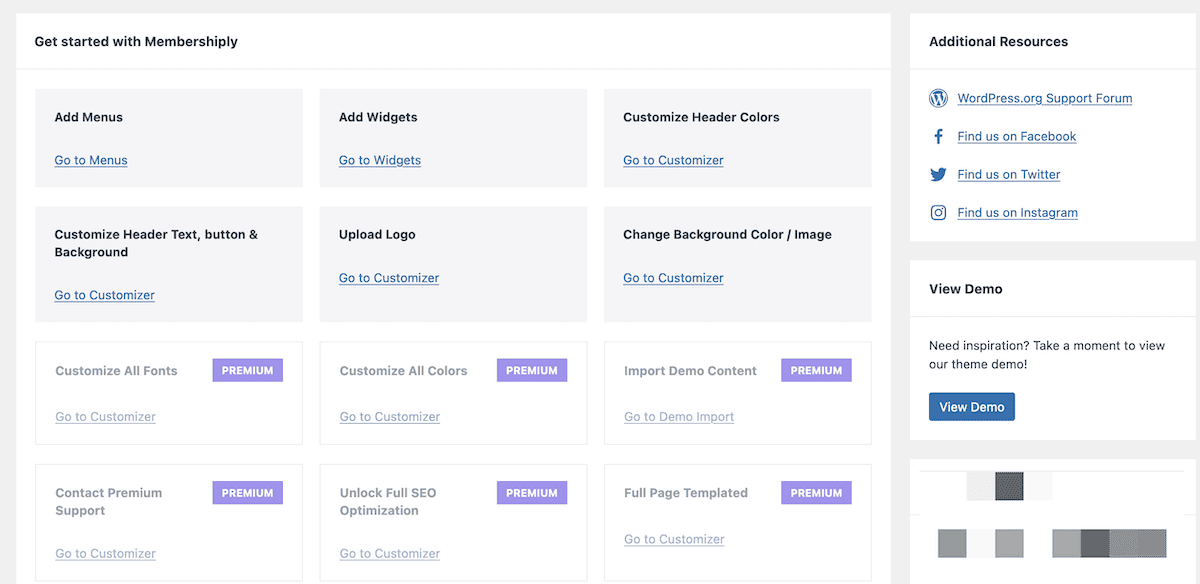
A questo punto, potrete anche installare i plugin necessari. Anche in questo caso, più avanti tratteremo alcune delle varie opzioni. Inoltre, esamineremo alcune delle aree chiave da considerare quando costruite la vostra intranet WordPress, a partire dagli utenti.
2. Gestione dei ruoli degli utenti
Come ogni sito, la vostra intranet ruoterà intorno agli utenti. Tuttavia, non vorrete che tutti gli utenti abbiano gli stessi permessi. È qui che una strategia di gestione degli utenti vi offrirà un valore aggiunto insieme ai seguenti elementi fondamentali:
- I ruoli e i permessi devono seguire il principio del “minimo privilegio” (Principle of Least Privilege, PoLP). In breve, ciò significa concedere agli utenti solo l’accesso necessario per svolgere i loro compiti e non di più.
- Utilizzate i ruoli utente predefiniti di WordPress, in quanto possono fornire un modo semplice per dare agli utenti giusti i privilegi corretti. Ci sono cinque ruoli utente predefiniti per un tipico sito web WordPress: Amministratore, Editore, Autore, Collaboratore e Abbonato.
- Dovrebbe esserci sempre un ruolo utente Amministratore, al massimo due se avete una ragione eccezionale per farlo.
In alcuni casi, potreste aver bisogno di creare dei ruoli utente personalizzati. Esistono molti plugin dedicati a questo scopo. Ad esempio, il plugin User Role Editor permette di creare nuovi ruoli e di impostare permessi personalizzati:
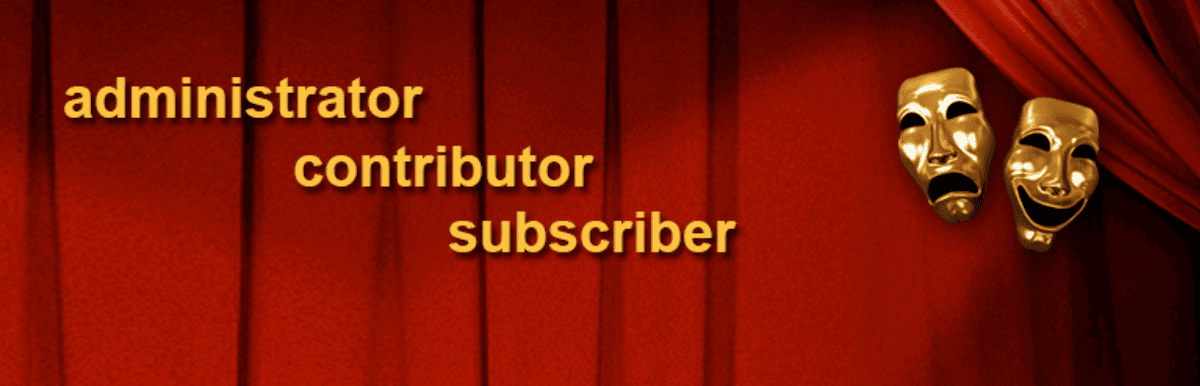
Dovrete anche creare un sistema per registrare gli utenti. Noi preferiamo WP User Manager per questo compito, in quanto permette di implementare un modulo drag-and-drop insieme a ruoli utente personalizzati e molto altro ancora.
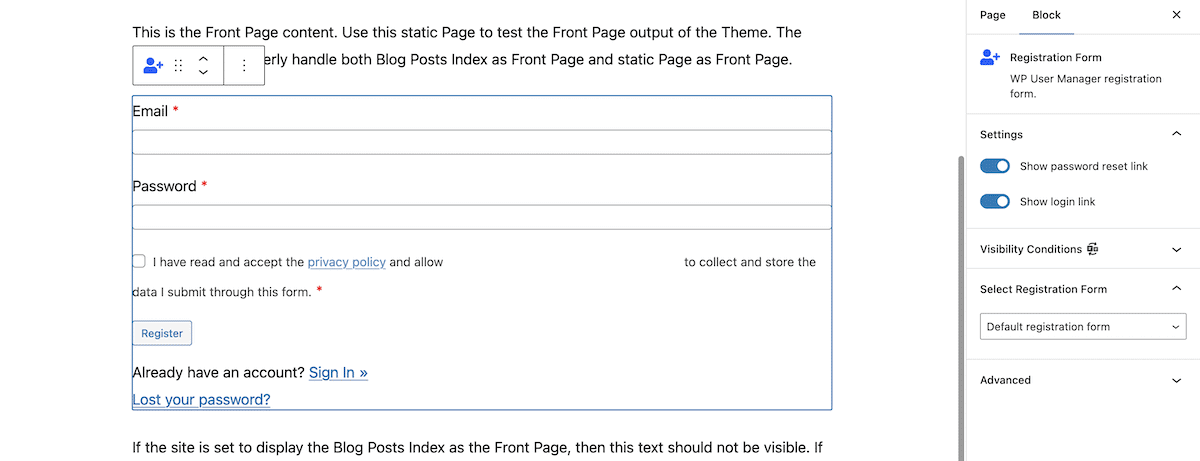
Una volta data agli utenti la possibilità di registrarsi, sarà necessario creare una comunità per loro nella vostra intranet. Vediamo di seguito questo aspetto.
3. Caratteristiche della comunità
Un’intranet può avere un certo grado di affinità con un tipico social network per aiutare a “far legare” i vostri utenti. Un modo semplice e diretto per farlo è offrire dei profili dedicati. WordPress (ovviamente) lo offre di default:
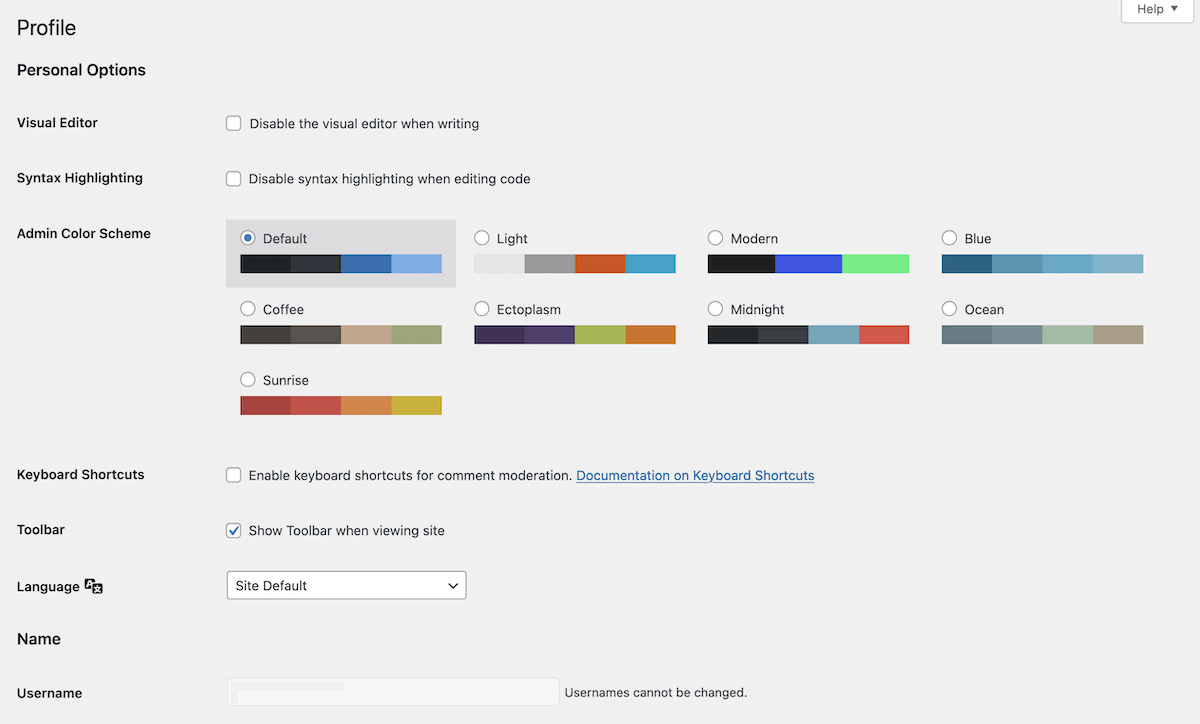
Esistono dei plugin che aiutano a estendere questi profili e a progettarli come il resto dell’intranet. Tuttavia, c’è molto altro da considerare per quanto riguarda la community della vostra intranet e ciò che sceglierete di implementare dipenderà dalla vostra visione:
- Potreste dare agli utenti la possibilità di scambiarsi messaggi privati.
- Potreste avere flussi di attività e feed per ogni utente.
- Potreste scegliere di fornire forum o bacheche basate su argomenti particolari.
- Potreste implementare liste di membri, in quanto è uno dei ruoli chiave di una intranet.
Più avanti vi segnaleremo alcuni dei migliori plugin per questo tipo di attività. WordPress non è dotato di funzioni di community già pronte, quindi in questo caso dovrete cercare dei plugin.
4. Knowledge base interna
Una intranet deve avere tre caratteristiche fondamentali: cercare i membri del team, archiviare i documenti e fornire informazioni. Parleremo dell’archiviazione nel prossimo paragrafo, ma WordPress è uno dei migliori per la presentazione delle informazioni.
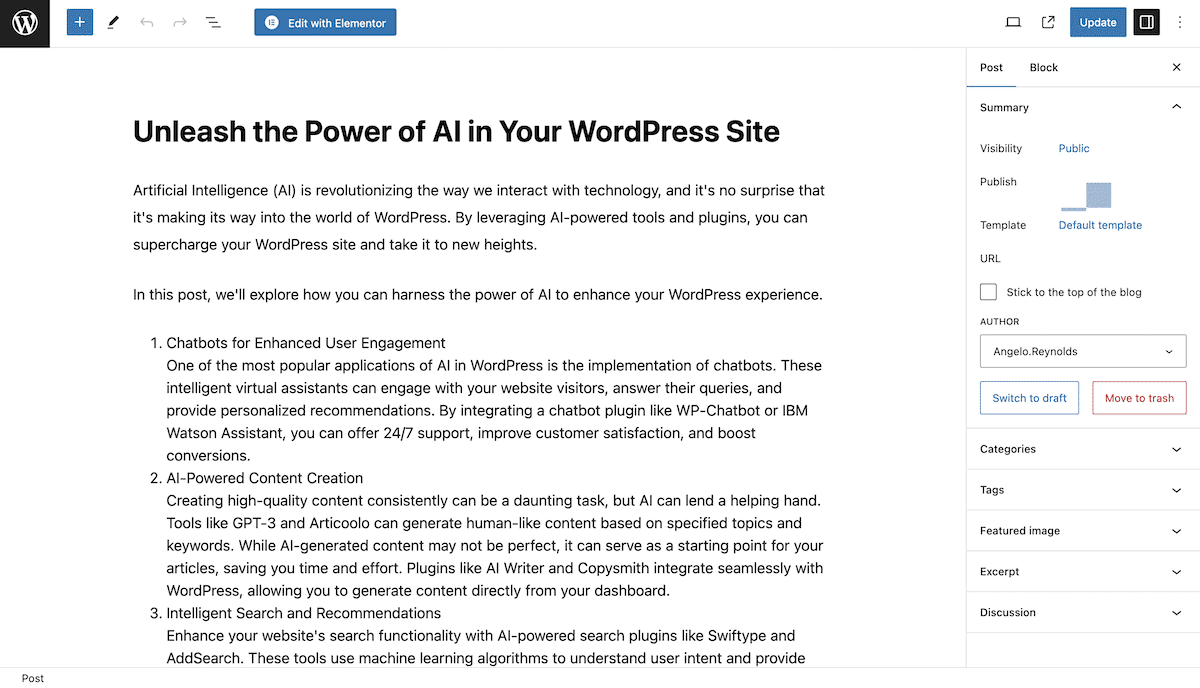
Potete utilizzare la funzionalità di blogging della piattaforma per scrivere i vostri documenti interni, creare pagine di archivio e altro ancora, anche se è più “passiva” rispetto a un’applicazione di terze parti come Notion. In questo caso, un plugin dedicato alla knowledge base (come Echo Knowledge Base) può essere utile se avete bisogno di più spazio per le vostre esigenze. Gli utenti potrebbero utilizzare anche la funzionalità di commento per interagire, ma questo richiede organizzazione e gestione, per non parlare della moderazione.
5. Archiviazione dei file
Finora dovreste disporre di ruoli per gli utenti, di membri con registrazioni attive, di alcune funzionalità di base per la comunità e degli inizi di una knowledgebase grazie ai post di WordPress. L’ultimo elemento fondamentale di cui avrete bisogno per una intranet WordPress è l’archiviazione e la distribuzione dei file.
WordPress offre la Libreria multimediale, ma questa serve più che altro per archiviare immagini e video che poi verranno incorporati nel sito e non offre alcuna impostazione di restrizione. Una intranet dovrebbe offrire file, immagini, documenti e altro da scaricare attraverso un’interfaccia sicura e dedicata.
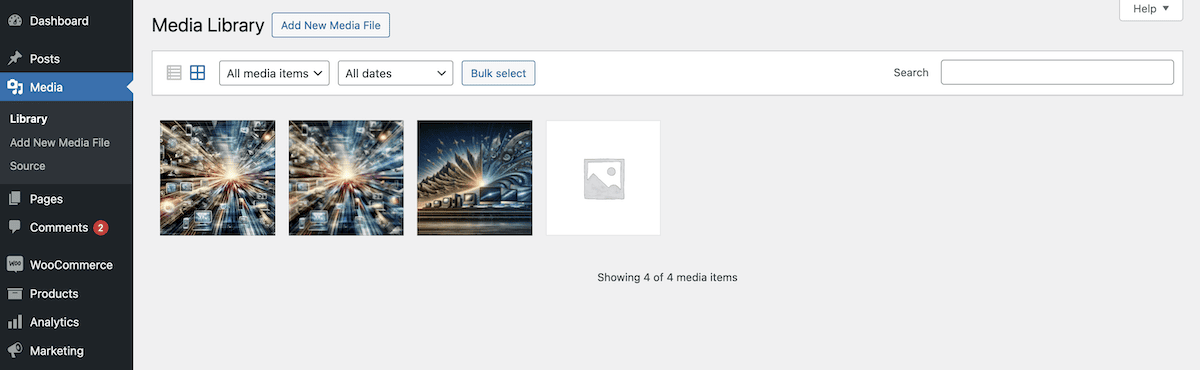
Anche in questo caso è necessario un plugin. Per prima cosa, pensate al livello di interattività che desiderate per l’archiviazione dei documenti. Questo può assumere diverse forme:
- Potreste voler offrire solo dei link di download qua e là. In questo caso, potreste utilizzare la Libreria multimediale, anche se sarete responsabili degli elementi dell’interfaccia.
- Anzi, valutate se volete offrire dei download. Potrebbe non essere necessario per la vostra intranet.
- Se volete archiviare file PDF, potrebbe essere utile incorporarli nella vostra intranet, se necessario.
Indipendentemente dalla scelta del plugin, il processo sarà semplice: caricate i file, incorporateli o collegateli all’interno della intranet e, se necessario, offrite un download.
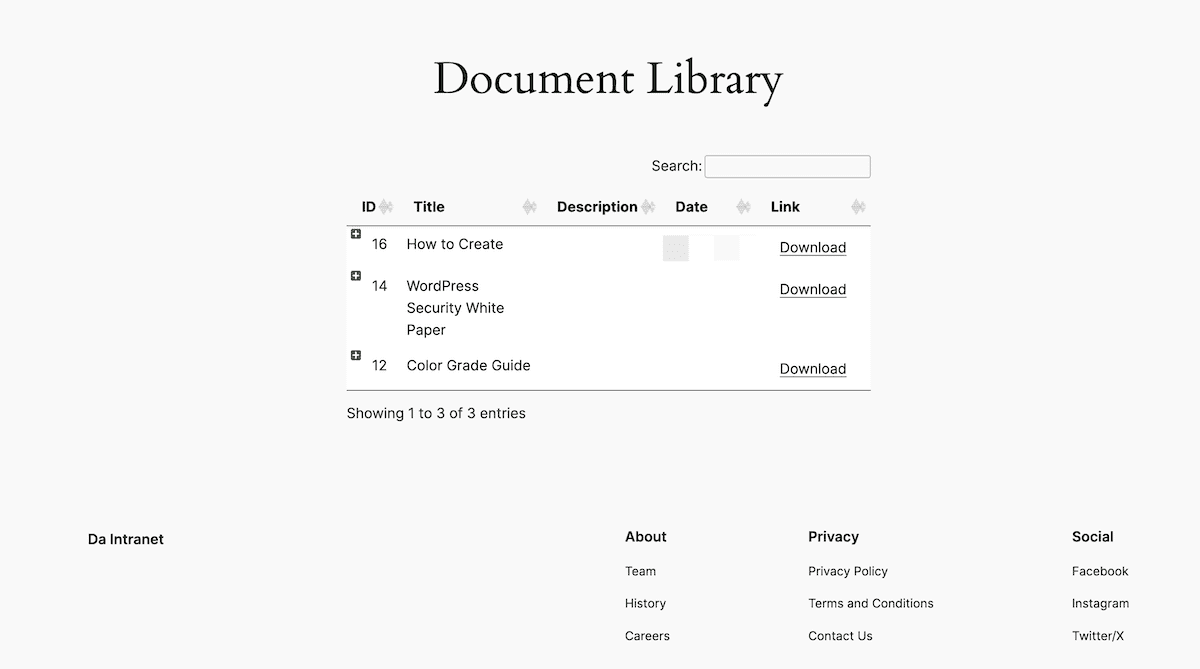
A volte potreste anche voler fornire l’accesso all’archivio nel suo complesso. In ogni caso, vorrete che la cache dei documenti sia sicura come il resto della vostra intranet.
Come proteggere un’intranet WordPress (e come Kinsta può aiutare a farlo)
La sicurezza della vostra intranet WordPress è fondamentale rispetto a quella di un sito web pubblico. Per la vostra intranet, dovrete impostare la verifica e l’autenticazione per l’accesso generale, il download di file e l’accesso a documenti e pagine sensibili. Ci sono alcuni pilastri della sicurezza della intranet da considerare:
- L’accesso a tutto il sito è fondamentale. Non vorrete rendere pubblica la intranet, e limitarla a tutta l’azienda potrebbe essere poco saggio in alcune situazioni. Per questo è importante trovare un modo per rendere l’intero sito privato per i non iscritti.
- Sarà necessario proteggere l’accesso. Nonostante l’intranet sia privata, questo potrebbe non impedire lo spam o i tentativi di accesso da parte di malintenzionati. In queste situazioni, dovrete trovare un modo per limitare i tentativi di accesso e bloccare coloro che non rispettano le regole.
- Limitare l’accesso a post, pagine e documenti specifici. Anche questo aspetto può essere fondamentale per la vostra intranet in alcuni scenari. Pensate ai documenti disciplinari dei dipendenti a cui solo i dirigenti devono accedere. In questo caso, assicuratevii di poter limitare solo le pagine e i post che desiderate.
Anche l’implementazione di controlli di accesso a livello di sito e di protezione dei login è utile per mantenere sicura l’intera intranet. Tuttavia, considerate anche la possibilità di applicare politiche di password forti e di attivare l’autenticazione a due fattori (2FA). Insieme, queste misure possono ridurre il rischio di accessi errati.

Naturalmente, aggiornamenti e backup regolari sono importanti anche per il nucleo di WordPress, i temi, i plugin e la gestione degli utenti. Potreste disporre di backup a livello di server, ma vi consigliamo di effettuare backup dedicati visti i potenziali danni che la perdita di documentazione potrebbe causare.
L’approccio di Kinsta alla sicurezza
L’hosting WordPress gestito di Kinsta ha l’infrastruttura e gli strumenti per aiutarvi a mantenere una intranet WordPress sicura. Oltre alla nostra protezione contro la conformità e i DDoS, abbiamo molte altre utili aggiunte per supportare i vostri obiettivi:
- Aggiornamenti automatici. Possiamo eseguire aggiornamenti automatici per il core, i temi e i plugin di WordPress per mantenere tutto aggiornato.
- Backup giornalieri. potrete usufruire di backup automatici giornalieri, con incrementi più frequenti disponibili come add-on. Inoltre, avete a disposizione semplici opzioni di ripristino all’interno della dashboard di MyKinsta.
- Monitoraggio dell’uptime. Controlliamo il vostro sito 480 volte al giorno e lavoriamo duramente per mantenere la nostra garanzia di uptime del 99,9%.
Offrire molto altro, quindi vi consigliamo di dare un’occhiata ai piani disponibili e di contattare il team se avete altre domande sul miglior hosting WordPress di Kinsta.
I migliori temi per intranet WordPress
Un vantaggio eccellente di praticamente tutti i temi WordPress è che, nonostante la “tiritera” del marketing, potete usarli come volete per la vostra visione. Tuttavia, esistono temi specifici e dedicati per aiutarti a costruire una intranet WordPress. A differenza degli esempi multiuso, dovreste avere a disposizione le funzionalità più importanti. A volte, inoltre, potreste non aver bisogno di plugin aggiuntivi.
Woffice
Ad esempio, uno dei temi più popolari per questo scopo è Woffice.
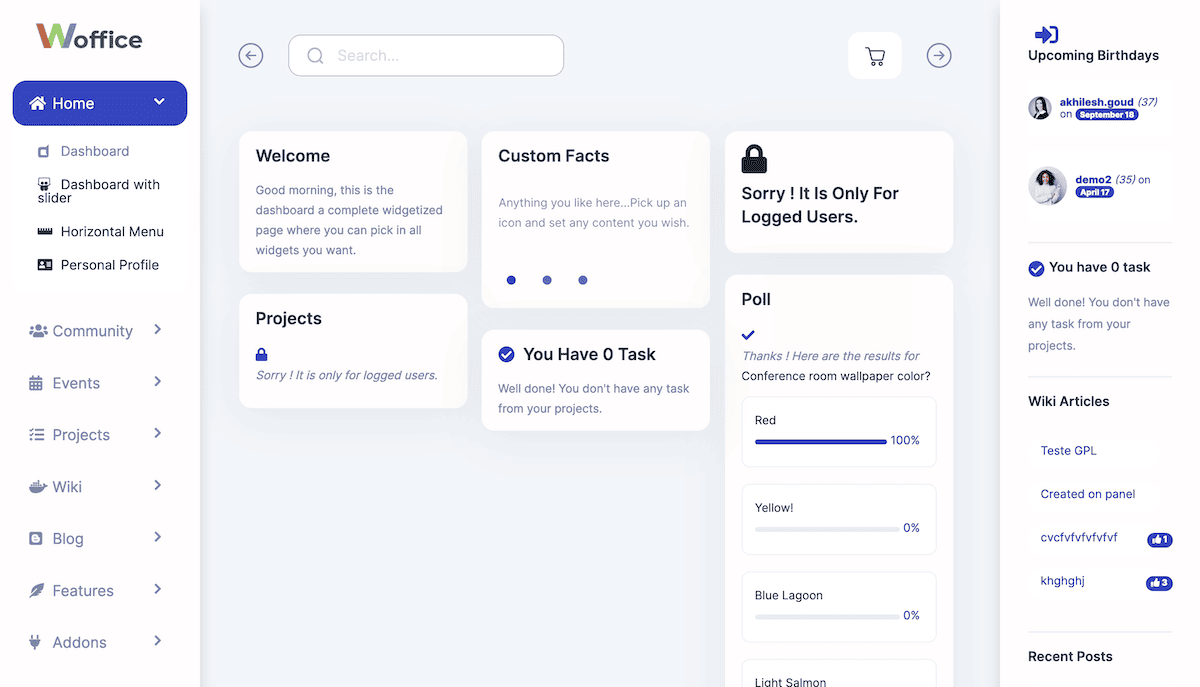
Si tratta di un tema solo premium e costa 59 dollari, anche se offre solo sei mesi di supporto e aggiornamenti. Potete scegliere tra diversi strumenti di editing, tra cui il Block Editor nativo ed Elementor. Inoltre, il tema è dotato di strumenti di gestione dei progetti, funzionalità di pianificazione, gestione dei file e altro ancora.
In effetti, molte delle esigenze e dei desideri di cui abbiamo parlato qui a proposito delle funzionalità sono presenti in Woffice: c’è persino un’integrazione con Slack.
Cera
Probabilmente il tema più elegante di questo elenco, Cera si presenta come un “tema per l’e-learning” insieme a una soluzione di “knowledgebase” e “condivisione di documenti”. Si tratta di un tema WordPress per intranet che offre un’ampia flessibilità.
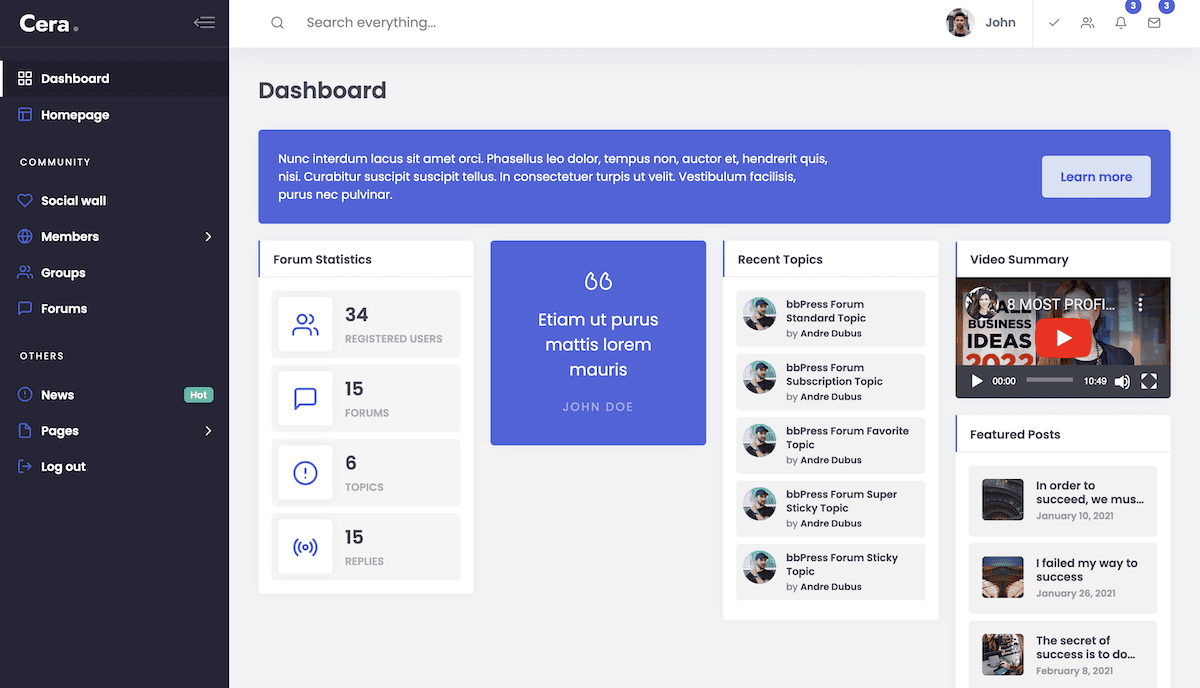
Sono disponibili molte pagine per i social network, la gestione dei membri, i wiki, le basi di conoscenza e altro ancora. Ogni utente ha a disposizione una dashboard personalizzata con una modalità alternativa scura e può inviare messaggi privati agli altri membri.
Ci piace anche la montagna di integrazioni che potete eseguire con Cera. Le tipiche integrazioni (come bbPress e BuddyPress, di cui parleremo a breve) sono presenti, con ulteriori integrazioni che si aggiungono a queste piattaforme “principali”.
Proprio come Woffice, Cera costa 59 dollari per sei mesi di supporto e aggiornamenti.
Anesta
Durante la nostra ricerca per questo articolo, Anesta ha battuto tutti gli altri quando si è trattato di valutazioni e recensioni. Si tratta di un tema WordPress per intranet conveniente, ricco di funzionalità e visivamente straordinario.
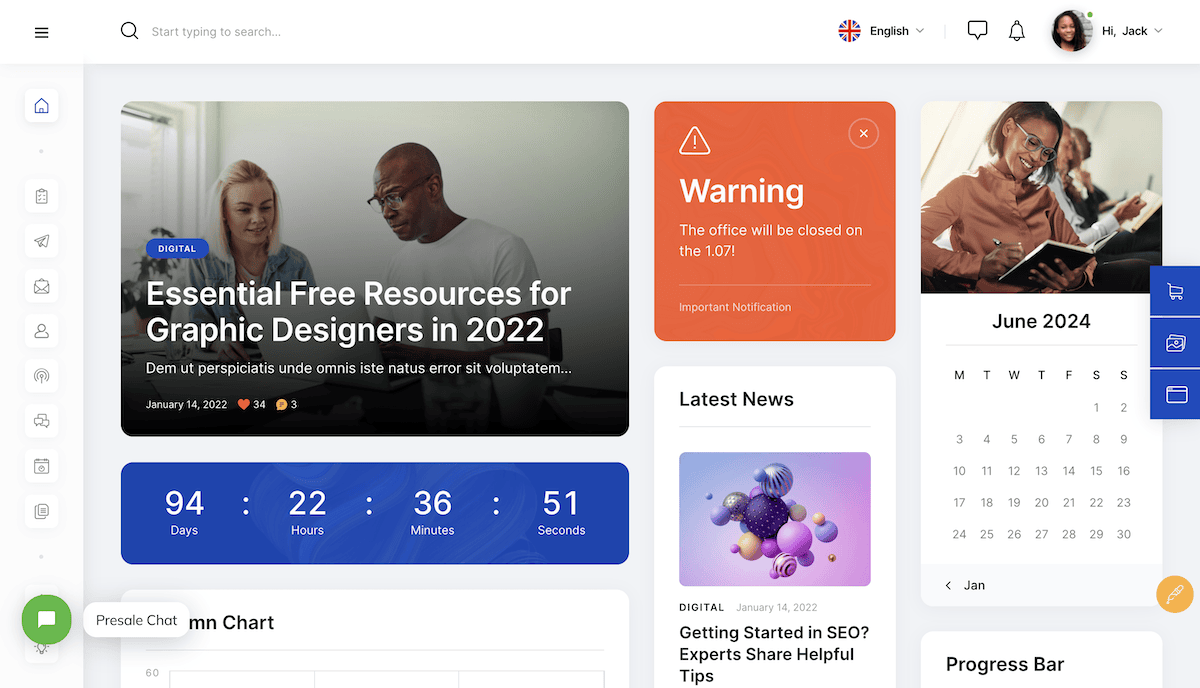
Questo tema offre il supporto per diversi plugin popolari, come Elementor, Mailchimp e altri. Ci piace molto il fatto che l’eccellente plugin M Chart sia supportato sia in modo nativo che insieme a BuddyPress.
Anesta si affida maggiormente alle integrazioni e ai plugin di terze parti rispetto ad altre opzioni, ma ciò offre un modo modulare per costruire la vostra intranet. Ha anche un bell’aspetto ed è probabilmente il tema più bello rispetto agli altri temi ricercati.
Al costo di 69 dollari una tantum, riceverete sei mesi di assistenza e aggiornamenti. Si tratta di un prezzo più alto rispetto alle altre opzioni qui elencate, ma vi permette di ottenere molte funzionalità per il vostro denaro.
I plugin essenziali per la vostra intranet WordPress
Per quanto riguarda la vostra intranet WordPress, ci sono plugin che aiutano in diverse aree (a seconda delle vostre esigenze). Ad esempio, la gestione degli utenti è una priorità considerevole e un plugin in grado di svolgere più compiti in questo ambito sarà un vantaggio.
Gestione degli utenti e controllo degli accessi
Abbiamo già citato un paio di esempi da rivedere: User Role Editor (gratuito) permette di creare e gestire nuovi ruoli per gli utenti di WordPress. Tuttavia, un altro plugin di cui abbiamo parlato – WP User Manager (a partire da 149 dollari all’anno) – include questa funzionalità insieme ad altri elementi essenziali.
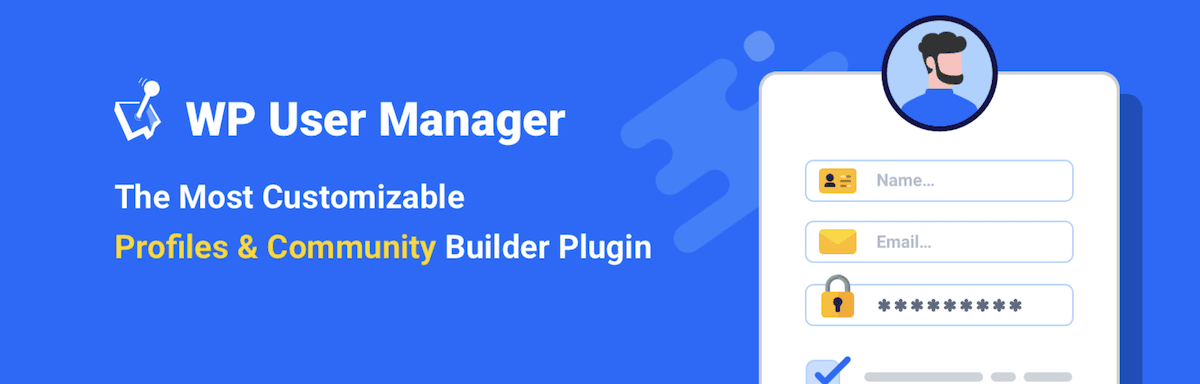
Vi permette di creare una comunità intorno ai vostri utenti, ideale per una intranet aziendale. Inoltre, include la gestione dei profili degli utenti, la possibilità di creare elenchi e gruppi di membri, campi personalizzati e molto altro ancora. Anche le sue funzionalità di sicurezza sono di prim’ordine: 2FA, supporto CAPTCHA, restrizione di siti e contenuti e molto altro ancora che non possiamo descrivere in questa sede.
Una buona via di mezzo tra questi due plugin è Members. Questo plugin gratuito prende alcune delle funzionalità principali del plugin premium MemberPress e le offre.
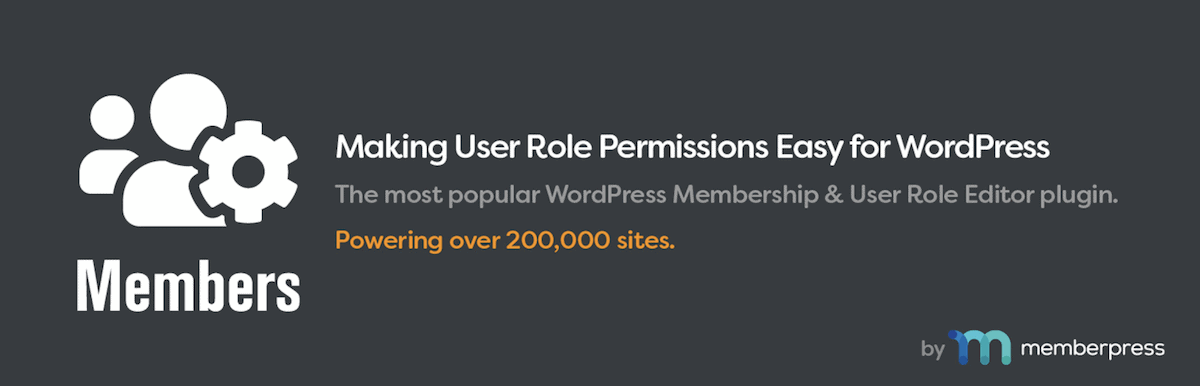
Come gli altri due plugin, anche in questo caso avete a disposizione l’editor dei ruoli degli utenti, ma anche la limitazione dei contenuti, la possibilità di assegnare a un membro più ruoli e molte altre funzioni che potete trovare solo nelle soluzioni premium.
Comunicazione e collaborazione
Abbiamo già menzionato BuddyPress in questo post perché offre quasi tutte le funzionalità necessarie per creare rapidamente una intranet WordPress.
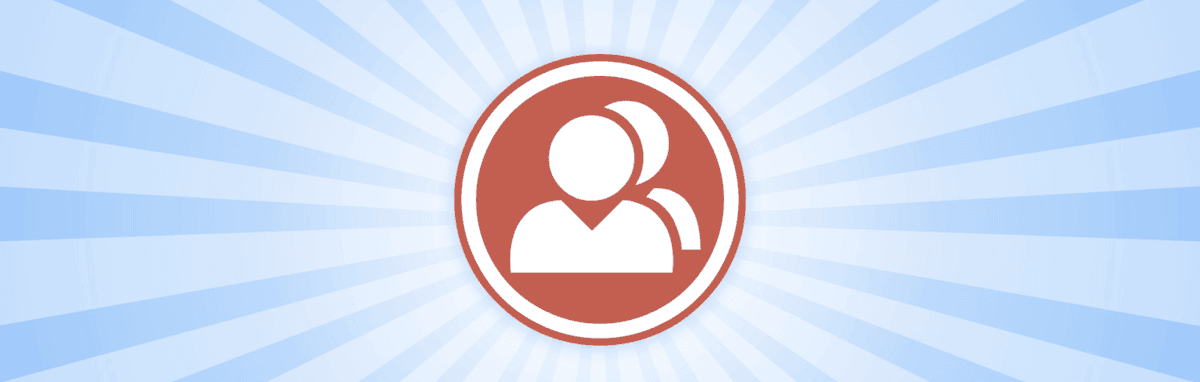
È un social network per WordPress: potete aggiungere amici, visualizzare i feed delle attività, controllare i membri e fare tutte le cose che vi aspettate da un sito di community o da un social network. Accetta anche i temi personalizzati, in modo da poter progettare il layout di BuddyPress in base alle vostre esigenze.
Tuttavia, anche bbPress è un’alternativa in grado di soddisfare le vostre esigenze:
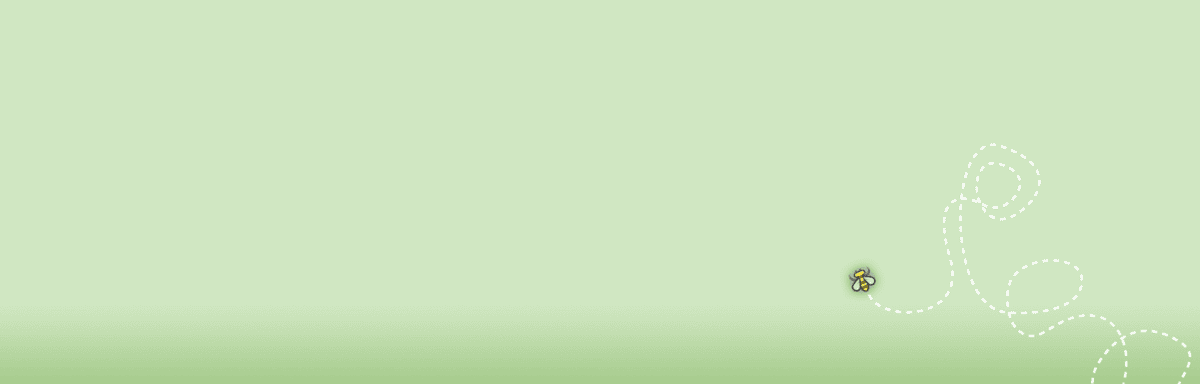
Si tratta di un approccio più snello alla comunicazione e alla collaborazione. È essenzialmente un software per forum, ancoché offrire le caratteristiche di BuddyPress. Pensiamo che bbPress sia adatto a siti più “modulari”, dato che le sue funzionalità limitate possono essere inserite per completare il pacchetto.
In effetti, bbPress e BuddyPress possono integrarsi a vicenda, offrendo il meglio delle due soluzioni.
Gestione dei documenti
Ecco alcuni plugin per la gestione dei documenti e dei file. Document Library Pro (circa 100€) è il plugin che spicca in questo caso. Vi permette di aggiungere e importare file sul vostro sito e di visualizzarli sul front-end tramite una tabella ricercabile.
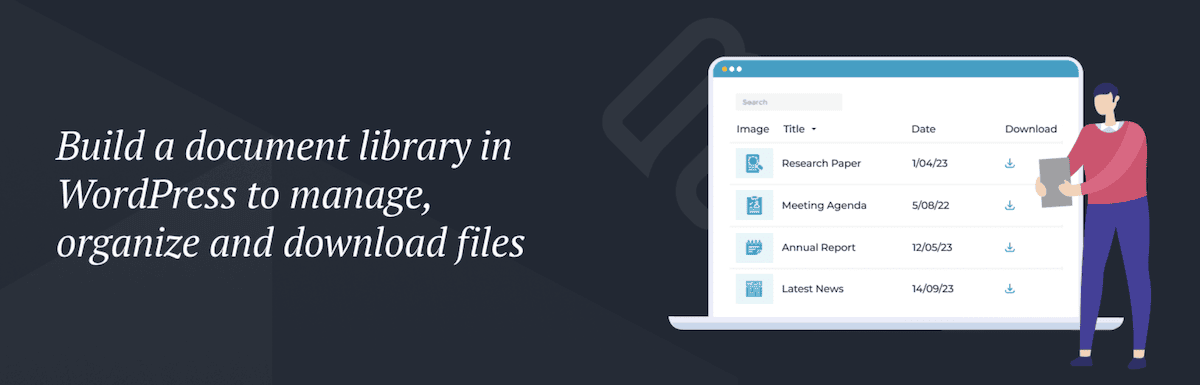
Supporta una miriade di tipi di file, offre l’integrazione per l’hosting di documenti di terze parti, fornisce pagine dedicate per ogni download e molto altro ancora. Filr (a partire da 49 dollari all’anno) è una soluzione simile che offre molte delle stesse funzioni di Document Library Pro:
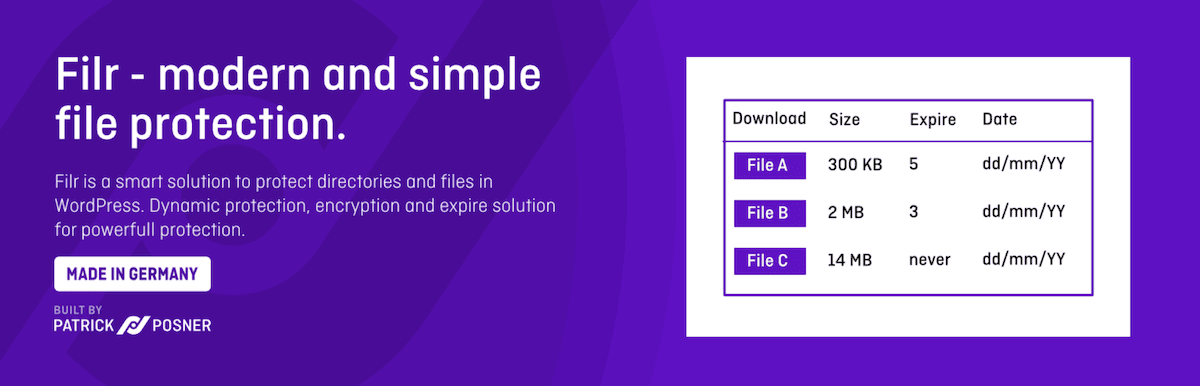
Questo plugin offre una gestione semplice delle cartelle, la possibilità di creare file ZIP dai download, la protezione delle directory, la restrizione dei file, il controllo dello stato di ogni file e molto altro ancora.
Anche altri plugin, come Download Monitor e Download Manager, meritano una menzione. Tuttavia, questi si concentrano più sulle funzionalità di download degli utenti che sulla creazione di una libreria di file. Potrete distribuire link sicuri e dedicati ai file, ottenere analisi sui documenti con cui i membri interagiscono di più e molto altro ancora.
Questi plugin possono comunque essere utili per una intranet WordPress, ma prima di installarli dovrete valutare se sono adatti alle vostre esigenze.
Riepilogo
L’utilizzo di una intranet WordPress è uno dei modi migliori per favorire la collaborazione, migliorare la comunicazione, aumentare la produttività e ottimizzare l’efficienza della vostra azienda.
È qui che archivierete i documenti, riunirete il vostro team per gestire i progetti, troverete i membri giusti da contattare e molto altro ancora. Kinsta offre un eccezionale hosting WordPress per garantire che il vostro progetto sia sicuro, protetto e sempre accessibile.
Avete domande sulla gestione di una intranet WordPress per il vostro sito? Ci piacerebbe leggerle nella sezione commenti qui sotto!


